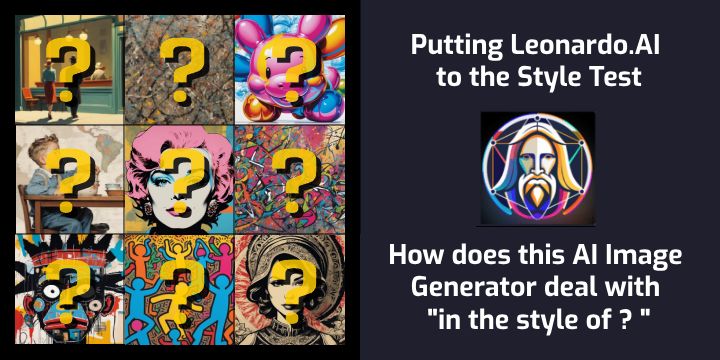学习 Leonardo.AI — Leonardo Kino XL 模型
大约 1 年前
最近我开始使用 Leonardo.AI,以便了解它的工作原理,以及如何在图像创作中获得我想要的效果。
我很快发现,Leonardo 有几种不同的图像创作模型。在应用程序中,它们被称为“预设”,但我更喜欢把它们看作是经过不同图像集训练的图像创作“引擎”。
我在上一篇文章中的目标是测试 Leonardo 在重现知名艺术家风格方面的能力。我发现 Albedo Illustrative 预设 在“开箱即用”时比 Leonardo Phoenix 预设 更好地匹配了我想要的风格。 (Albedo Illustrative 预设 使用 AlbedoBase XL 图像模型 作为其生成器。)
今天我将探索另一个预设,并查看可用的选项。这个预设叫做 Portrait Perfect,它使用 Leonardo Kino XL 模型 进行图像创作。
好了,开始吧!
首先,我访问 Leonardo.ai 网站 (https://leonardo.ai/),并 启动 应用程序。应用程序加载后,我从主页的导航中选择 图像创作。
要开始使用 Portrait Perfect 预设,请从 预设 下拉菜单中选择它。然后点击 预设风格下拉菜单。
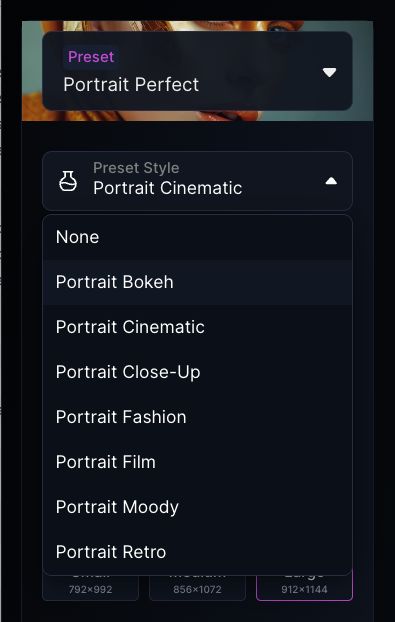
预设风格下拉菜单 — 作者在 Leonardo.AI 中捕获
预设风格下拉菜单 提供以下选项:Portrait Bokeh、Portrait Cinematic、Portrait Close-Up、Portrait Fashion、Portrait Film、Portrait Moody、Portrait Retro 和 None。
预设风格 下拉菜单默认设置为 Portrait Cinematic。
我点击了 生成按钮,生成两个预览图像的费用为 7 个代币。
这是我用“一幅 40 岁法国女商人的肖像画”提示生成的第一张预览图像。 (预设:Portrait Perfect,预设风格:Portrait Cinematic)

来自 Portrait Perfect 预设的起始图像 — 作者在 Leonardo.AI 中创建
我大致理解了它们的“电影”效果。我猜如果文本提示提供更多关于场景的细节,效果会更好。
我决定尝试其他预设风格,而不改变其他设置。以下是我并排创建的 8 张图像,以便你可以比较每种风格的效果。
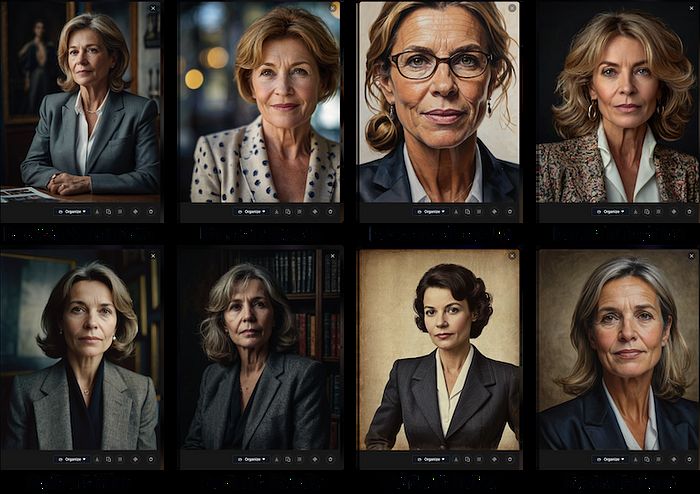
来自下拉菜单的预设风格比较 — 作者在 Leonardo.AI 中创建并用 PhotoPea 编辑
在选择预设风格的下拉菜单下方,还有一个用于选择 对比度设置 的下拉菜单。
接下来的一组图像是三种可能的 对比度设置 的样本:低、中 和 高。 (Leonardo 默认使用中等对比度设置。)
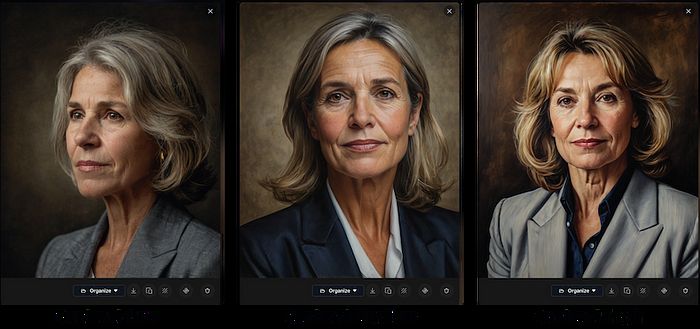
— 作者在 Leonardo.AI 中创建并用 PhotoPea 编辑
注意:在为本文创建图像时,我并没有关注保持人物在图像之间的一致性。Leonardo 确实有一种方法可以在一组图像中创建一致的角色,但我还没有尝试过。
生成模式 有两种设置 — 快速 和 质量。质量生成需要更多时间来创建预览图像。当我点击 质量按钮 时,代币费用从 7 个代币增加到 24 个代币,用于两个预览图像。
测试生成模式
我创建了两张图像以比较生成模式的质量。文本提示现在是“一幅 70 岁商人在曼哈顿的肖像画”。 (其他设置 — 预设:Portrait Perfect,预设风格:Portrait Cinematic,对比度:中,图像尺寸:2:3)
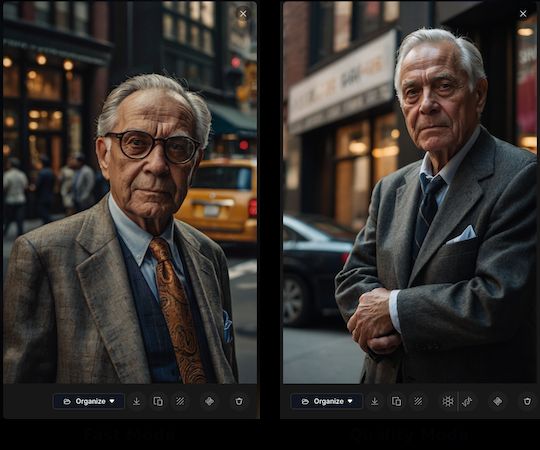
— 作者在 Leonardo.AI 中创建并用 PhotoPea 编辑
在这些图像的默认大小下(由中等编辑器缩小),很难看到这两次生成之间的质量差异。

快速模式图像放大并裁剪到 500px — 作者在 Leonardo.AI 中创建并用 PhotoPea 编辑

质量模式图像放大并裁剪到 500px — 作者在 Leonardo.AI 中创建并用 PhotoPea 编辑
我能看到的最大质量差异是在每个男人的西装外套的纹理上。 (对我来说仍然不是很明显的差异。)
左侧导航的 图像尺寸 部分有一些按钮,比例为 2:3、1:1、16:9,以及 小、中、大 的大小设置。
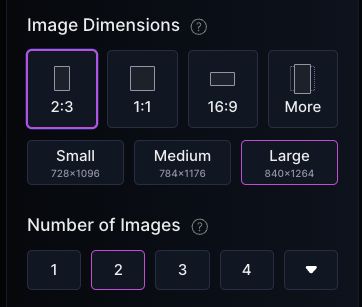
左侧菜单的图像尺寸部分 — 作者在 Leonardo.AI 中捕获
更多按钮 会展开一个比例面板,滑动条和更多按钮会滑出。滑动条可以向左拖动以增加宽度,向右拖动以增加高度。
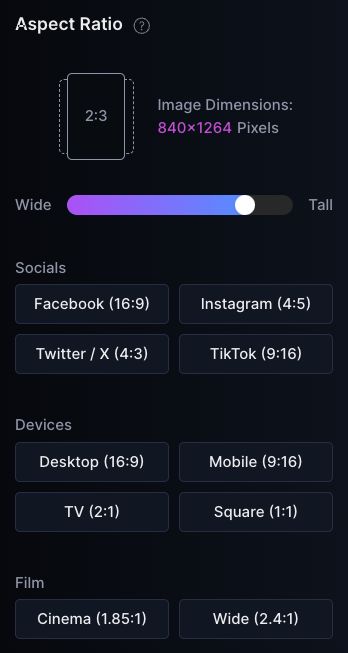
左侧菜单的比例面板 — 作者在 Leonardo.AI 中捕获
比例滑块的停靠点为 3:1、2:1、16:9、3:2、4:3、5:4、6:5、1:1、4:5、5:6、3:4、2:3、9:16、1:2 和 1:3。滑块下方的按钮:
- 社交媒体 — Facebook(16:9)、Instagram(4:5)、Twitter/X(4:3)和 TikTok(9:16)
- 设备 — 台式机(16:9)、移动设备(9:16)、电视(2:1)和正方形(1:1)
- 电影 — 影院(1.85:1)和宽屏(2.4:1)
通过展开左侧菜单的高级设置部分,可以获得更多设置。
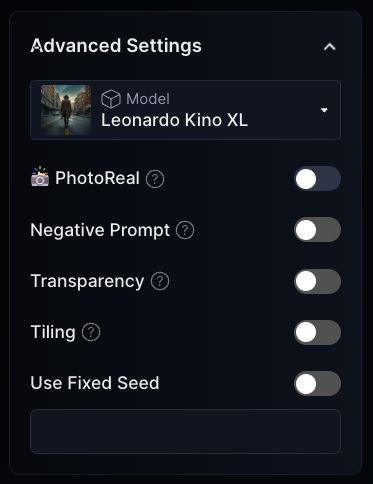
左侧菜单的高级设置部分 — 作者在 Leonardo.AI 中捕获
我们已经探索了许多典型的肖像,这个预设似乎做得很好。我想尝试一些不同的东西。
我将预设保持为 Portrait Perfect,并将预设风格设置回 Portrait Cinematic,对比度为 中,图像尺寸设置为 16:9(宽图像)。文本提示我更改为“一幅圣诞节时繁忙伦敦街道的场景,脸上的表情细致”。
第一次运行这个生成时,生成模式 设置为 快速(默认)。我对人群面部的一些细节不太满意(我选择不展示这张图像,因为我不满意)。在第二次运行中,我将模式更改为 质量。虽然花了更长时间,但我对图像细节的质量更满意。这里是:

繁忙伦敦街道的图像 — 作者在 Leonardo.AI 中创建
我确实看到一些面孔画得更好,但我没有看到很多微笑。也许我应该在提示文本中添加这一点。
文本提示现在是“一幅圣诞节时繁忙伦敦街道的场景,人们脸上的表情应该细致而快乐”。

一幅更快乐的繁忙伦敦街道图像 — 作者在 Leonardo.AI 中创建
再次,面孔看起来比上一次生成的更快乐。我想我会再添加一些变化(地点和天气)。
文本提示现在是“一幅圣诞节时繁忙波士顿街道的场景,人们脸上的表情应该细致而快乐,正在下着小雪”。

虽然没有任何特定的建筑或地标让我觉得“波士顿”,但看起来确实像是一些新英格兰人在冬天穿的衣服。注意背景灯光的“散景效果”吗?
我可以继续测试不同的宽高比、预设风格和不同主题的更多样本图像,但我不想让这篇文章变得太长。
我们已经知道,预设“引擎”的选择对最终图像输出有很大影响。在这篇文章中,我们比较了下拉菜单中的各种预设风格(Portrait Bokeh、Portrait Cinematic 等),发现它们各自对预设模型应用了一些参数。(预设风格下拉菜单会根据所选的预设模型而变化。)
我们还探索了左侧菜单中可用的选项。
到目前为止,这前两篇关于 Leonardo 的文章都集中在 图像创作 上,但 Leonardo 还能做更多的事情!图像创作只是应用程序的一部分。

这是 Leonardo 首页的菜单。我们尚未探索的部分包括:实时画布(这非常酷)、实时生成(也超级酷)、运动(动画)、放大器(他们称之为通用放大器 — 哇!),以及 画布编辑器。
在 Leonardo 中还有更多内容等待探索!
感谢你阅读这篇文章。请通过文本气泡回复我,让我知道是否应该继续写关于我在 Leonardo 中的发现。
如果你喜欢这篇文章,请给我一些掌声。你可以在 我的 Medium 个人资料 上查看我的其他文章。你也可以关注我,并加入我的邮件列表。
再次感谢你阅读我的文章。祝你平安。
大卫
FluxAI 中文
© 2025. All Rights Reserved